Whatsapp bissnes не работает
Хотите начать использовать WhatsApp в своём бизнесе, но не знаете как к этому подступиться? В этом руководстве мы расскажем, что представляет собой WhatsApp Business API. Ответим на вопросы: как подключить номер WhatsApp для бизнеса, как делать рассылки в WhatsApp, сколько это стоит и как работает.
Если статья покажется вам сложной или что-то останется непонятным, вы всегда можете задать нам вопрос в WhatsApp.
В этом материале мы подробно рассматриваем официальное подключение к WhatsApp — WhatsApp Business API.
Сервисы, автоматизирующие общение с клиентами через WhatsApp, подключаются к нему легально, используя API, или нелегально. Подробнее об отличиях схем подключения читайте в блоге TextBack.
WhatsApp Business API — это бизнес-решение, предназначенное для общения компании с клиентами.
- переписываться нескольким сотрудникам в одном аккаунте от имени компании;
- отправлять сервисные уведомления;
- автоматизировать общение при помощи чат-ботов;
- делать массовые рассылки.
Аббревиатура API расшифровывается как «Application Programming Interface» — простыми словами, это набор функций, благодаря которым одна программа может взаимодействовать с другой.
Поскольку учётная запись — это доступ к API (то есть напрямую к серверам WhatsApp), то отдельного приложения нет — канал работает 24/7 и не требует постоянно включённого телефона с работающим приложением.
Как происходит подключение к WhatsApp Business APIТолько очень крупные компании могут напрямую подключаться к WhatsApp API. Большинство компаний, желающих использовать такое подключение к WhatsApp, должны подключиться с помощью платформ мессенджер-маркетинга, которые подключаются к API через официальных партнёров WhatsApp.
Пример такой платформы мессенджер-маркетинга — TextBack, а пример официального партнёра WhatsApp — 360dialog (впрочем, с последними вы пересечётесь только на этапе заполнения заявки на подключение).
В России официальные партнёры WhatsApp не работают напрямую с компаниями, а просто предоставляют прокси-API платформам для мессенджер-маркетинга. Это позволяет всей системе работать стабильно и надёжно.
В первую очередь, чтобы подключить WhatsApp Business API, вы должны зарегистрироваться на платформе мессенджер-маркетинга и приобрести у них тарифный план, который включает в себя этот канал общения. У платформ тарифы различаются. Некоторые отдельно берут плату за само подключение и за активацию номера сверх стоимости тарифа, на других же — бесплатно. TextBack, например, не берёт плату ни за подключение, ни за активацию номера.
Для работы в WhatsApp Business API не требуется телефон. Тем не менее, профиль вашего аккаунта со стороны клиента будет выглядеть практически так же, как и стандартный контакт в WhatsApp. Но вот небольшие отличия:
- в профиле не показывается статус «онлайн» и в шапке не отображается день и время последнего посещения;
- в профиль добавляется адрес компании, сайт, электронная почта, обновляется обложка и описание;
- компании могут получить зелёную галочку и статус верифицированного бизнес-аккаунта.
Иногда крупным компаниям присваивается статус «подтверждённого бизнес-аккаунта». Рядом с именами этих учётных записей стоит зелёная галочка.
Если вы прошли верификацию WhatsApp и получили зелёную галочку, то в профиле и в окне диалога будет отображаться имя вашего бренда. У бизнес-аккаунта без галочки будет отображаться просто номер телефона. В России зелёную галочку уже получили компании: amoCRM, ВкусВилл, SkillBox, Okko, Учи.ру и т.д.
У подтверждённых аккаунтов крупных компаний в профиле написано «Официальный бизнес-аккаунт», впрочем, вы легко узнаете это по зелёной галочке напротив имениПройти верификацию сложно, но возможно. Для этого необходимо подать заявку через платформу мессенджер-маркетинга, у которой вы подключили WhatsApp Business API. В заявке предоставляются сведения о компании: название бренда и сайт компании, страница на Facebook и в Википедии, ссылки на материалы о компании на внешних ресурсах и т.д. На основе этих данных англоязычные сотрудники Facebook будут принимать решение о присвоении этого статуса.
Процесс от подачи запроса на зелёную галочку и до её получения обычно занимает от одной до трёх недель. WhatsApp не берёт плату за верификацию аккаунта, а платформа мессенджер-маркетинга, с которой вы работаете, поможет вам всё сделать.
Правила общения с клиентами в WhatsApp Business APIИтак, существует два способа начать общение с клиентом в WhatsApp:
Чтобы мотивировать пользователей первыми писать вам в мессенджер, используйте инструменты лидогенерации, например, разместите WhatsApp-кнопку или диплинк на сайте — ссылку, ведущую прямо в мессенджер.
Обычно платформы мессенджер-маркетинга предоставляют готовые инструменты, облегчающие эту задачу. Если платформой поддерживаются несколько мессенджеров, вы сможете дать клиенту выбор, в какой из них написать, если захотите.
2. Вы пишете клиенту первым.
Рекомендации — как сделать так, чтобы клиент написал вам первым в WhatsAppКогда клиент стал общаться с вами в WhatsApp, избегайте частых маркетинговых рассылок, иначе клиенты могут пожаловаться на ваш аккаунт и пометить ваш бизнес как спам. Если на вас будет много жалоб (окей, достаточно даже немного), то снизится рейтинг качества вашего аккаунта (расскажем об этом далее). В результате WhatsApp вас не заблокирует, но может на сутки ограничить возможность делать рассылки и писать первым.
Когда клиент пишет вам первым, открывается 24-часовое окно свободного общенияВот пример шаблона, который отправляется на согласование:
Согласовав один раз такой вид шаблона, вы можете сколько угодно раз использовать его в рассылках, изменяя текст в подстановках. Дополнительно согласовывать ничего не нужно. Например, с заполненными подстановками у получателя текст может выглядеть как:
Вы можете добавить в шаблон переменные и при отправке рассылки подставить нужное значение для каждого конкретного пользователя.
От себя мы рекомендуем также соблюдать следующие правила:
Более подробную информацию можно найти в руководстве по шаблонам от Facebook.
Обычно статус шаблона отображается в личном кабинете платформы мессенджер-маркетинга, у которой вы подключали WhatsApp Business API, но везде это может быть реализовано по-разному.
Всего у шаблона может быть 6 статусов:
Чтобы этого не произошло, следуйте нашим рекомендациям.
Если вы общаетесь с клиентами в WhatsApp Business API, вы должны следовать правилам, разработанным для предотвращения спама.
Это важно, чтобы поддерживать рейтинг качества своего аккаунта.
Есть 3 уровня качества аккаунта:
- Зелёный. Высокое качество.
- Жёлтый. Среднее качество.
- Красный. Низкое качество.
Существует три уровня таких ограничений, согласно документации WhatsApp:
Рекомендации, как поддерживать высокий рейтинг качестваСоблюдайте эти рекомендации, чтобы поддерживать высокий уровень качества вашего аккаунта:
В завершение расскажем, какие этапы необходимо будет пройти, чтобы подключить WhatsApp Business API. В первую очередь вы выбираете платформу мессенджер-маркетинга, через которую будете осуществлять подключение. Обращайте внимание на стоимость, какие функции доступны в WhatsApp на данной платформе, с какими сервисами возможна интеграция и что она позволяет.
Подключение телефонного номера занимает в среднем 2-7 дней, а процесс состоит из 3 простых шагов. На каждом шаге вас сопровождает специалист платформы мессенджер-маркетинга и помогает всё правильно заполнить.
Заполнение специальной онлайн-формы. В ней нужно будет указать:
- данные о вашей компании (контактное лицо, e-mail и юр. лицо)
- номер телефона, который подключаете к WhatsApp
- ID вашего Facebook Business Manager (если его нет, то нужно будет завести. Это несложно, мы поможем)
Обычно WhatsApp рассматривает заявку меньше недели. Иногда для подтверждения номера может потребоваться дополнительная информация.
Остается последний шаг до активации — верификация. Пройти её можно, приняв SMS или телефонный звонок с 6-значным кодом на подключаемый номер.
Как перенести клиентскую базу в WhatsApp Business APIWhatsApp Business API — надёжный инструмент общения с клиентами, в нём можно делать массовые рассылки не боясь блокировки, автоматизировать продажи, подключая к диалогам чат-ботов, обрабатывать холодную базу клиентов автоматически и экономить время ваших менеджеров для работы только с теплыми клиентами.
Если у вас остались вопросы или вы хотите подключить себе WhatsApp Business API, пишите нам в WhatsApp. — мы с радостью поможем!
Как известно, WhatsApp не так давно начал предоставлять доступ к своему официальному бизнес API, который так необходим для создания чат-ботов для этого мессенджера «белыми» методами.
Но сделать это напрямую большинству компаний по прежнему не под силу, а только через крупных партнеров Facebook, которые в данном случае выступают в роли посредников.
Одним из таких доступных партнеров является американская компания Twilio. Самое основное их преимущество на мой взгляд, это невысокая стоимость использования WhatsApp Business API.
Я подключил через Twilio официальный бизнес API WhatsApp и сейчас подробно расскажу, как это сделать.
Итак, начнем двигаться по шагам.
1. Создание аккаунта в Facebook Business Manager



Зайдем в почту и нажмем на кнопку «Подтвердить» из письма.


Подтверждаем номер телефона.

3. Запрос в Twilio на активацию возможности добавления WhatsApp отправителей

Откроется форма запроса на активацию возможности добавления WhatsApp отправителей в Twilio. Заполняем поля формы данными, которые указывались выше, при создании аккаунта в Facebook Business Manager:
First Name — Имя (латиницей);
Last Name — Фамилия (латиницей);
Phone Number — Номер телефона компании (указанный в Facebook Business Manager);
Email Address — Адрес электронной почты компании (указанный в Facebook Business Manager);
Company Name — Название компании (латиницей, указанное в Facebook Business Manager);
Company Website — Веб-сайт компании (указанный в Facebook Business Manager);
Company HQ Country — Страна регистрации компании (указанная в Facebook Business Manager);


I've completed Facebook Business Verification — ставим «No», если в Facebook Business Manager -> Настройки компании -> Информация о компании -> Статус подтверждения компании -> указано «Не подтверждена» или «Yes», если «Подтверждена»;
Company Vertical — выбираем из списка направление деятельности компании;
What is your use case? — выбираем из списка, для чего будет использоваться WhatsApp: Notifications (Оповещения), Customer Support (Поддержка клиентов), 2FA or User Verification (Двухфакторная аутентификация или верификация пользователей);
I wish to provision this account with a third party vendor — Будет ли предоставляться эта учетная запись стороннему поставщику (выбираем «No»);
Assign approval to alternate Account SID (Optional) — Назначить утверждение альтернативному SID учетной записи (необязательно) (ничего не вводим, оставляем поле пустым);

Для отправки запроса, нажимаем кнопку «Request Now». После успешной отправки появится соответствующее уведомление: «Спасибо за Ваш интерес. Мы будем держать Вас в курсе по мере открытия доступа.».

На почту получаем вот такое письмо:


Теперь ждем 3-4 недели ответ от Twilio, как указано в письме.
Через 4 недели получаем ответ от Twilio, что теперь можно добавить WhatsApp отправителя и продолжить процесс регистрации:


4. Upgrade аккаунта в Twilio
Заполним латиницей поля в разделе «Add Company Address».

Нажмем кнопку «Validate Address» для подтверждения адреса. В открывшемся окне нажмем кнопку «Use This Address».

Аналогично, заполним поля в разделе «Add Billing Address» такими же данными.

И так же подтвердим адрес.

В разделе «Add Payment Information and Funds» введем данные банковской карты и нажмем кнопку «Upgrade Account» для проведения оплаты.

После успешной оплаты увидим соответствующее уведомление.
5. Покупка телефонного номера в Twilio для создания WhatsApp отправителя
Российских номеров в Twilio к сожалению нет, но на практике это оказалось не так и важно. Зачастую пользователи даже и не смотрят на номер, когда пишут в WhatsApp.


Выберем нужный телефонный номер и нажмем кнопку «Buy».
В следующем окне подтвердим покупку.


Заполним открывшуюся форму:
Select a Number (Required) — Выберем номер телефона, который мы купили в Twilio выше.
Business Display Name (Required) — Отображаемое имя, которое должно соотносится с вашей компанией в соответствии с требованиями Facebook. Можно указать просто название компании, которое мы вводили при регистрации аккаунта в Facebook Business Manager.
Company Address (Optional) — Адрес компании (можно не указывать).
Company Email (Optional) — Электронный адрес компании (можно не указывать).
Website (Optional) — Веб-сайт компании (можно не указывать).
Link to Logo (Optional) — Ссылка на логотип компании (можно не указывать). Минимальный размер изображения 640x640 px в форматах PNG или JPG (JPG рекомендуется), фон не должен быть прозрачным.
Check if profile is for a client. I've read the third party guidelines — Эту галочку не ставим.

Для отправки нажмем кнопку «Submit Request», которая станет активной после после заполнения обязательных полей формы.
В списке отправителей появится запись со статусом «Waiting for Approval from WhatsApp», означающая что теперь нужно подождать подтверждения со стороны WhatsApp.

И получаем письмо от Twilio, что они рассматривают наш запрос, и свяжутся с нами в ближайшее время.

Ждем ответа от Twilio.
7. Подтверждение компании в Facebook Business Manager


На первом шаге подтверждения введем данные нашей компании:
Юридическое название компании — название компании, как в указано в документах на регистрацию компании.
Страна — страна регистрации компании.
Адрес (улица, № дома) — улица и номер дома юридического адреса компании, как в указано в документах на регистрацию компании.
Адрес 2/Населенный пункт — вводим, если имеется.
Город — город юридического адреса компании, как в указано в документах на регистрацию компании.
Штат/провинция/регион — регион юридического адреса компании, как в указано в документах на регистрацию компании.
Почтовый индекс — почтовый индекс юридического адреса компании, как в указано в документах на регистрацию компании.
Номер телефона компании — номер телефона, который принадлежит данному юридическому лицу (должны быть подтверждающие документы: договор, счета на оплату за телефон и т.п.).
Сайт — адрес веб-сайта компании (домен сайта должен совпадать с доменом электронного адреса компании).

На втором шаге подтверждения компании необходимо подтвердить юридическое название компании.
Для этого нужно загрузить документы из списка:
- Лицензия на ведение коммерческой деятельности (если имеется);
- Свидетельства о регистрации или учредительные договоры (ОГРН или учредительный договор);
- Свидетельство о регистрации налогоплательщика (ИНН).

На третьем шаге подтверждения компании необходимо подтвердить юридический адрес и номер телефона компании.
Для этого нужно загрузить документы из списка:
- Счет за коммунальные услуги, например электроэнергию или телефон;
- Справка из банка, на которой указан адрес;
- Лицензия на ведение коммерческой деятельности с адресом или телефоном компании (если имеется).

На четвертом шаге необходимо получить и ввести код подтверждения.
Для этого нужно в разделе «Выберите, как с вами связаться» выбрать телефон и нажать кнопку «Позвоните мне». Поле «Мой рабочий электронный адрес» оставляем пустым. Позвонит робот и продиктует цифры, которые нужно ввести в поле ввода кода подтверждения.
Ждем подтверждения от Facebook, как нам пишут в письме Twilio, это может занять 4-7 рабочих дней.
Мы получили подтверждение компании от Facebook в течении 1-го рабочего дня.



Ждем завершения регистрации WhatsApp отправителя от Twilio.
8. Завершение регистрации WhatsApp отправителя в Twilio
Через 4 часа получаем письмо от Twilio, что они проверили наш бизнес-профиль в WhatsApp и отправили на рассмотрение отображаемое название нашей компании. Срок выполнения проверки отображаемого имени обычно составляет 24–48 часов.


Ждем ответа от Twilio 24-48 часов, как указано в письме.
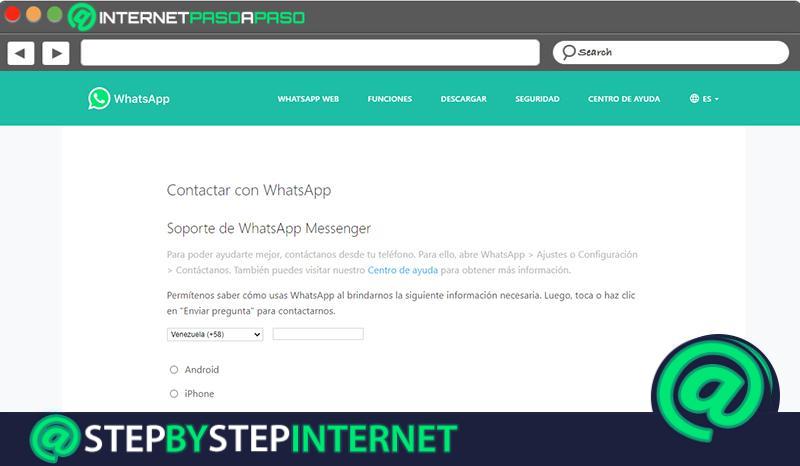
WhatsApp Business это приложение, характеризующееся поддерживать безопасность и конфиденциальность всех своих пользователей. Что ж, в профессиональной и коммерческой сфере он идеален. защитить личные данные всех пользователей.
После этого вы сможете узнать, есть ли возможность восстановить учетную запись. WhatsApp Business это было ограничено и Как это может быть сделано. Нравиться, каковы условия использования приложения, чтобы избежать повторной приостановки.
Можно ли восстановить заблокированный аккаунт WhatsApp Business?
В зависимости от серьезности дела, относительно политики конфиденциальности и условий использования WhatsApp Business, платформа рассматривает два типа приостановки для наложения санкций на своих клиентов.
Это:
- Временная приостановка: Работает как какое-то предупреждение о действиях, которые были выполнены через учетную запись и рассматриваются платформой как недопустимые. Обычно, реализуются на 24 и 48 часов (или максимум, на пару дней) и показать таймер на учетная запись WhatsApp с указанием оставшегося времени для повторного использования услуги.
- Постоянная приостановка: Да, это так серьезный случай что связано с распространением незаконного контента и / или нарушает условия обслуживания, пользователи навсегда блокируются. Это означает, что это запрещает компании работать через WhatsApp навсегда или что быть заблокированным на неопределенный срок.
Поэтому, если это временная приостановка, есть возможность восстановить заблокированный аккаунт WhatsApp по истечении установленного сервисом временного интервала в виде примера. Принимая во внимание, что постоянные отстранения иногда могут быть исправлены, но в определенных случаях никоим образом не одобрять восстановление учетной записи, о которой идет речь.
Пошаговая инструкция по восстановлению заблокированной учетной записи WhatsApp Business
Если вы получаете временную блокировку в WhatsApp Business, вам просто нужно будет дождитесь истечения времени, указанного в заявке чтобы снова иметь доступ к чату и пользоваться сервисом без каких-либо ограничений.
В этой ситуации вам следует напрямую связаться с компанией, чтобы извиниться за факт и убедить их вернуть вам ваш бизнес-профиль в приложении. Поскольку не существует автоматического метода восстановления заблокированной учетной записи WhatsApp, очень важно набраться терпения в течение нескольких дней, пока служба не даст вам ответ. При этом факт обращения к ним не гарантирует, что они сразу снимут постоянную блокировку (все зависит от случая).
Способы связи с платформой:
Знайте условия использования WhatsApp Business, чтобы избежать повторной блокировки навсегда

Существует серия действий, которые приводят к блокировке аккаунта WhatsApp Business. Что важно учитывать избежать блокировки в сервисе и, кроме того, предотвратить окончательное изгнание там.
Для этого стоит знать самые важные условия использования WhatsApp Business, а именно:
Качественный опыт
Этого можно добиться, следуя этим рекомендациям:
Организации и запрещенное использование
Обозначьте следующее:
Защита данных и соблюдение законодательства
Это одно из важнейших указаний, которое указывает на следующее:
- Компании несут ответственность за выпуск и гарантию всех соответствующих уведомлений, а также за получить необходимые разрешения и согласия на сбор, использование и распространение контента или информации людей. Это включает в себя поддержание опубликованной политики конфиденциальности и соблюдение применимого законодательства.
- Физические лица не должны сообщаться или просить сообщать полные индивидуальные номера платежных карт, номера банковских счетов, номера личных документов, удостоверяющих личность. ни другие идентификаторы, которые являются конфиденциальными.
- Не используйте WhatsApp Business для предоставления телемедицины а также отправлять или запрашивать информацию, относящуюся к здоровью, в случае, если применимые правила ограничат распространение этого типа данных в системах, которые не соответствуют более строгим требованиям для обработки такой информации о здоровье.
Таким образом, основные причины блокировки в этом приложении:
WhatsApp запустил приложение в нескольких странах, но похоже, что приложение теперь доступно во многих странах. Вот почему мы решили создать для вас руководство, как создать бизнес-аккаунт через WhatsApp Business. Важно отметить, что это не обычное приложение WhatsApp.
Готовы? Мы начинаем руководство.
Что такое WhatsApp Business (Ватсап Бизнес)?

Прежде чем говорить и объяснять, как создать бизнес-аккаунт, важно знать, что такое аккаунт WhatsApp Business. Когда вы это поймете, вы решите, нужно ли загружать и устанавливать приложение на своем устройстве.
Скидки на инструменты для сайтов WordPress в Черную пятницу и Киберпонедельник-
- Лучший веб-хостинг WordPress! Скидка 40% на код купона BFCM2021. - Плагин для создания страниц WordPress (рекомендуется) Скидка до 50%. - Плагин расширения Elementor (рекомендуется) Скидка до 40% с кодом BFCrocoblock2021. - одна из лучших тем WordPress со скидкой до 60%.
Важно: на этом этапе вы можете загрузить приложение для устройств Android. В текущем использовании вы также можете использовать свой компьютер через WhatsApp Web.
Некоторые функции, предлагаемые WhatsApp Business:
Кроме того, существует три уровня проверки бизнес-счета:
- Подтвержденный — WhatsApp подтвердил, что доверенным и официальным брендом владеет данным аккаунтом. У подтвержденного аккаунта есть зеленая галочка в профиле.
- Проверенный — WhatsApp проверил, что номер телефона аккаунта совместим с телефонным номером бизнеса. У проверенного аккаунта есть серая галочка в профиле.
- Бизнес-аккаунты — WhatsApp не одобрял или не проверял аккаунта, но это бизнес-аккаунт. У бизнес-аккаунта есть серый знак вопроса в профиле.
Эта информация может быть видна клиенту, как только он войдет в бизнес-аккаунт бренда или бизнеса.
Первые требования
Чтобы загрузить приложение WhatsApp Business, вы должны убедиться, что ваши системные требования соответствуют требованиям приложения. Это требования:
Android
Эти требования являются стандартными требованиями к приложениям, поэтому, если у вас установлен Android, нет проблем с установкой приложения для бизнеса.
Виндовс телефон
Загрузите и установите приложение
Следующий шаг — загрузить приложение на свое мобильное устройство. Но прежде чем загружать приложение для бизнеса, вам нужно знать несколько вещей:
- Если у вас есть стандартная учетная запись WhatsApp, вы можете перенести всю историю звонков / чатов в аккаунт WhatsApp Business. Мы рекомендуем вам выполнить резервное копирование.
- Вы не сможете перенести свою историю звонков / чатов на свою обычную учетную запись WhatsApp после того, как решите прекратить использование бизнес-аккаунт.
- Оба приложения (WhatsApp Messenger и WhatsApp Business) могут использоваться на одном мобильном устройстве при условии, что у них есть 2 разных телефонных номера. Вы не можете использовать тот же номер телефона для обоих.
После того, как вы решили загрузить и установить приложение, вам необходимо сделать следующее:
Загрузить для устройств Android или iOS
- Загрузите приложение WhatsApp Business через Google Play для устройств Android или через AppStore для iPhone iOS.
- Подтвердите свой номер телефона, с которым вы хотите поговорить с клиентами.
- При необходимости восстановите историю вызовов.
- Добавление имени в вашу компанию (этот шаг, вы не можете изменить свое название компании, как только вы его настроили).
- Создайте бизнес-страницу (следующий шаг).
Настройка бизнес-страницы
Теперь часть создания бизнес-страницы остается.
Чтобы начать настройку бизнес-страницы, вы должны нажать кнопку меню (значок 3 точки) вверху > затем нажмите Настройки > затем щелкните Параметры бизнеса >, а затем нажмите Профиль.
Теперь вы находитесь на своей бизнес-странице, где ваша бизнес-информация нуждается в обновлении. Чтобы изменить, щелкните значок карандаша.
- Изображение профиля — изображение должно быть вашего бизнеса, логотип рекомендуется. Наименьший размер — 192 пикселя на 192 пикселя.
- Местоположение — здесь вы должны указать свой деловой адрес, вы также можете использовать карту, которая есть.
- Категория — выберите подходящую категорию для своей компании.
- Описание бизнеса — Ниже приведено описание вашего бизнеса. Рекомендуется указать описание, найденное на вашем сайте или на странице Facebook.
- Часы работы — вы можете обновить часы своего бизнеса.
- E-mail — электронная почта, где клиенты могут связаться с вами, мы рекомендуем использовать бизнес-адрес электронной почты.
- Веб-сайт — добавьте свой сайт здесь. Рекомендуется добавлять ссылки на ваши социальные сети, такие как страница Facebook, страница instagram и т.д.
Затем проверьте, что все нормально и правильно. Затем нажмите кнопку «Сохранить».
Если вы хотите, чтобы ваши клиенты связывались с вами, не сохраняя телефон WhatsApp Business в своих контактах, или наоборот, вы можете связываться с клиентами, не добавляя их телефон в свои контакты — тогда вы можете создать специальную ссылку и поделиться ею в других маркетинговых каналах, особенно на Вашем сайте.
Кроме того, такую ссылку можно создать с помощью специального инструмента, разработанного Netolink, который называется генератором ссылок WhatsApp.
Что такое WhatsApp Business API?
WhatsApp Business API Это сервис, позволяющий подключать внешние системы к вашей учетной записи WhatsApp. Эти системы могут предложить дополнительные решения, которые делают использование WhatsApp более эффективным. Например, можно будет подключаться с нескольких компьютеров по одному и тому же номеру телефона без использования WhatsApp Web (где все более ограничено).
В настоящее время эта служба недоступна во многих точках мира, и мы будем держать вас в курсе изменений. Кроме того, мы изучаем систему, чтобы предложить нашим клиентам более эффективное и качественное решение — если вы заинтересованы, оставьте свои данные здесь ниже в контактной форме.
Как получить официальный бизнес аккаунт WhatsApp?
Вы не можете подать заявку на официальный счет или даже заплатить за него — это не работает. Изменение было сделано только в соответствии с решением компании.
Заключение
Вот и на тему создания и настройки учетной записи WhatsApp Business. Мы настоятельно рекомендуем использовать специальный телефон для бизнеса и не использовать ваш частный телефон — лучше избегать смешивания друзей и семьи с бизнес-клиентами.
Следующий шаг должен соответствовать вашим клиентам, вы также можете пометить их и получить статистическую информацию о них.
Читайте также:


